Microsoft, Windows 11, 10에 대한 Bluetooth LE 오디오 요구 사항 및 지원 세부 정보 공개

Microsoft는 2023년 5월에 Windows 11 22H2 KB5026446(빌드 22621.1778)(Moment 3라고도 함)을 통해 Bluetooth LE(저에너지) 오디오 지원을 도입했습니다.
장치 관리자는 알 수 없는 하드웨어 장치 찾기, 드라이버 업데이트, 컴퓨터 내에서 하드웨어 구성 요소 비활성화 등의 작업을 할 수 있는 유용한 도구입니다.
이 도구를 사용하려면 먼저 이 도구를 여는 방법을 알아야 합니다. 명령, 바로가기, 검색을 포함하여 Windows 10 에서 장치 관리자를 여는 데 사용할 수 있는 14가지 방법은 다음과 같습니다 .
기사의 목차
Windows 10에서 장치 관리자를 실행하는 가장 빠른 방법 중 하나는 시작 버튼 근처에 있는 검색 상자를 사용하는 것입니다. 검색창에 "장치" 또는 "장치 관리자"를 입력 하고 해당 검색 결과를 클릭하거나 탭합니다.
명령줄 환경을 선호하는 경우 먼저 명령 프롬프트 (CMD라고도 함) 또는 PowerShell을 엽니다 . 그런 다음 PowerShell이나 명령 프롬프트 창에서 다음 세 가지 명령 중 하나를 입력하고 누릅니다 Enter: devmgmt.msc, mmc devmgmt.msc 또는 control hdwwiz.cpl .
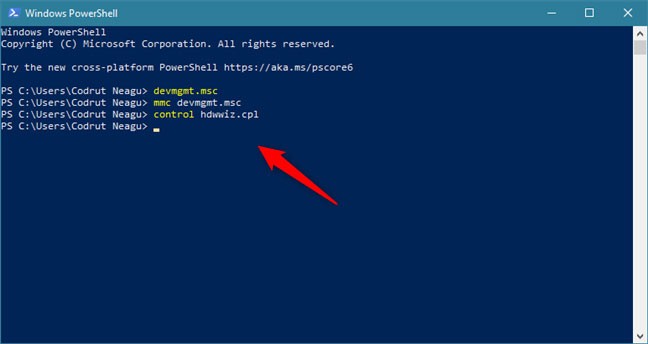
이러한 모든 장치 관리자 명령은 동일하게 작동합니다.
실행 창을 엽니다(키보드에서 Win+ 를 동시에 누릅니다). 그런 다음 열기R 필드 에 다음 세 가지 명령 중 하나를 입력합니다 : devmgmt.msc, mmc devmgmt.msc 또는 control hdwwiz.cpl .
확인을 클릭 Enter하거나 탭하면 장치 관리자가 즉시 열립니다.
Win키보드의 + 키를 X동시에 눌러 WinX 메뉴를 엽니다 . 혹은, 시작 버튼을 마우스 오른쪽 버튼으로 클릭해도 같은 결과를 얻을 수 있습니다. 그런 다음 장치 관리자 바로가기를 클릭하거나 탭합니다.
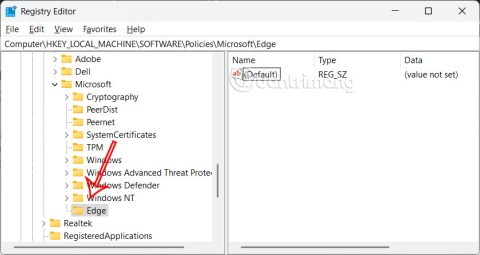
기존 방식의 제어판을 선호한다면 제어판을 열고 하드웨어 및 사운드 설정 범주로 이동하세요 . 그런 다음 장치 및 프린터 아래에 있는 장치 관리자 링크 를 클릭합니다 .
제어판을 사용하여 장치 관리자에 액세스하는 또 다른 방법도 있습니다. 제어판을 열면 오른쪽 상단 모서리에 있는 범주별 보기를 클릭합니다 .
열리는 메뉴에서 원하는 대로 큰 아이콘 이나 작은 아이콘을 선택하세요.
바로가기 목록이 표시되는데, 그 중 하나가 장치 관리자 입니다 . 그것을 클릭하세요.
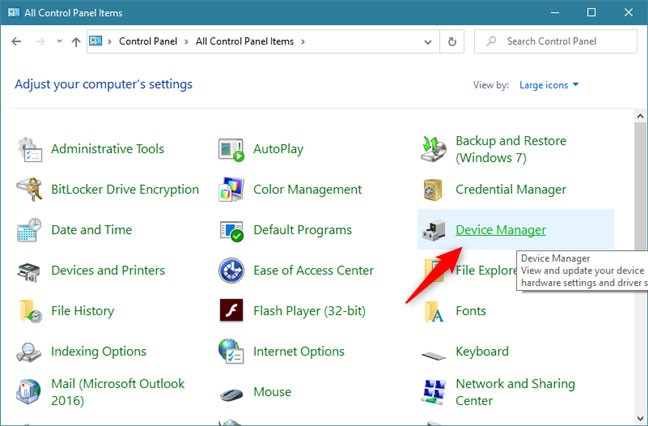
컴퓨터 관리 라는 또 다른 Windows 10 도구에서 장치 관리자에 액세스할 수 있습니다 . 컴퓨터 관리를 열고 왼쪽 탐색 패널에서 컴퓨터 관리 > 시스템 도구 > 장치 관리자를 선택합니다 .
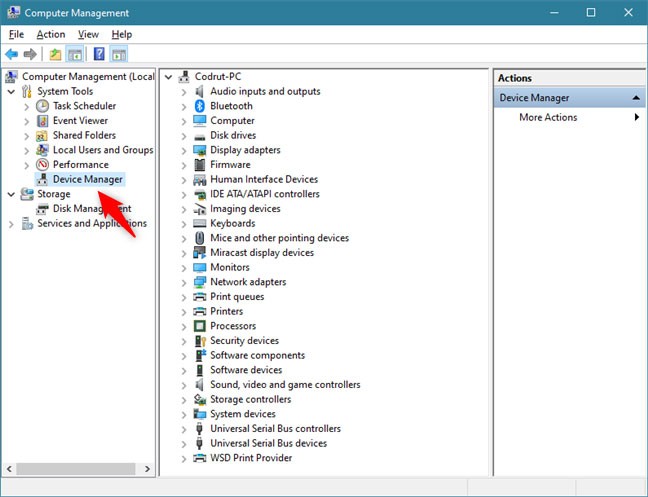
Cortana를 활성화한 경우 가상 비서에게 장치 관리자를 직접 열어달라고 요청할 수 있습니다. 작업 표시줄에서 이 도구의 버튼을 클릭하거나 " 안녕, 코타나 "라고 말한 다음 음성으로 " 장치 관리자 열기 "라고 요청합니다.
마지막 방법은 이 PC를 사용하는 것입니다. 파일 탐색기를 열고 왼쪽 탐색 패널에서 이 PC를 마우스 오른쪽 버튼으로 클릭(또는 길게 누름)합니다 . 그런 다음 나타나는 상황에 맞는 메뉴에서 관리를 클릭합니다 .
해당 작업을 수행하면 컴퓨터 관리 가 열립니다 . 다음으로 해야 할 일은 창의 왼쪽에 있는 장치 관리자를 선택하는 것뿐입니다.

빠른 액세스 메뉴를 사용하면 장치 관리자에 쉽게 액세스할 수도 있습니다. 이 기능을 사용하는 방법은 다음과 같습니다.
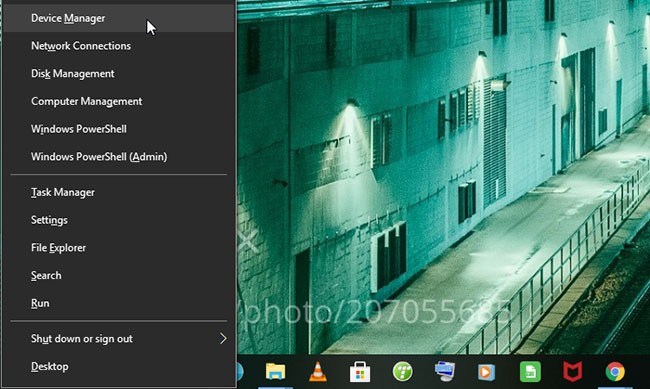
파일 탐색기 주소 표시줄을 통해 다양한 Windows 앱에 액세스할 수 있습니다. 이 기능을 사용하여 장치 관리자를 여는 방법은 다음과 같습니다.
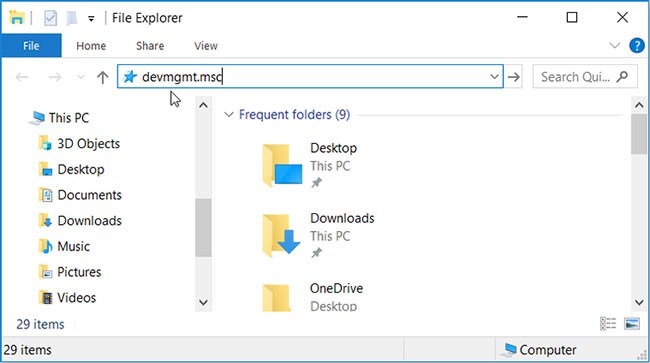
작업 관리자는 시스템의 프로세스와 성능을 분석하는 데 도움이 됩니다. 또한 PC 속도를 저하시키는 애플리케이션을 중지하는 데 도움이 됩니다. 흥미로운 점은 이 도구를 사용하면 일부 Windows 애플리케이션에 쉽게 액세스할 수도 있다는 것입니다.
작업 관리자를 사용하여 장치 관리자에 액세스하는 방법은 다음과 같습니다.
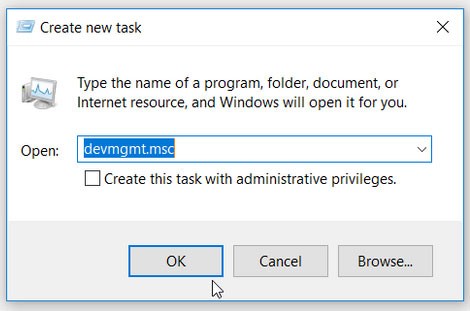
시스템 설정은 Windows 기기의 문제를 해결할 때만 유용한 것은 아닙니다. 설정 창을 사용하여 다양한 소프트웨어 프로그램을 실행할 수도 있습니다.
시스템 설정으로 장치 관리자를 여는 방법은 다음과 같습니다.
로컬 디스크(C:) 의 관련 경로로 이동하여 장치 관리자에 액세스할 수도 있습니다 . 이를 어떻게 할 수 있는지 살펴보겠습니다.
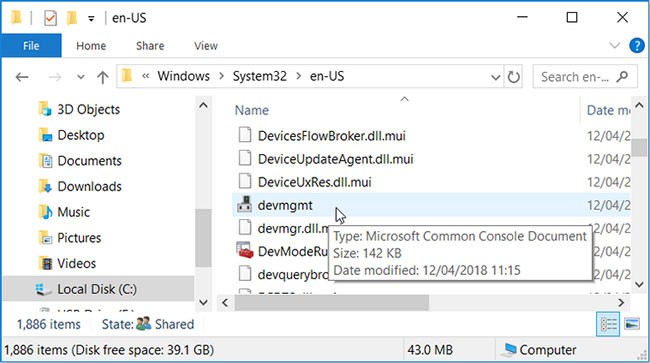
대부분의 Windows 애플리케이션은 바탕 화면 바로 가기를 사용하여 항상 액세스할 수 있습니다. 여러분이 해야 할 일은 앱 바로가기를 만들어 작업 표시줄에 고정해 쉽게 접근할 수 있도록 하는 것뿐입니다.
장치 관리자의 바탕 화면 바로 가기를 만드는 방법을 살펴보겠습니다.
1단계 : Win + D를 눌러 바탕 화면에 접근 합니다 .
2단계 : 바탕 화면의 빈 공간을 마우스 오른쪽 버튼으로 클릭하고 새로 만들기 > 바로 가기 로 이동합니다 .
3단계 : 위치 상자에 %windir%\system32\devmgmt를 입력하고 다음을 클릭하여 계속합니다.

다음 창에서 장치 관리자를 입력 하거나 방금 만든 바로 가기에 적합한 다른 이름을 선택한 다음 마침을 클릭합니다.
이제 장치 관리자 바로가기를 작업 표시줄에 고정하여 쉽게 액세스할 수 있습니다. 이렇게 하려면 바로가기를 마우스 오른쪽 버튼으로 클릭하고 작업 표시줄에 고정을 선택하세요 . 이제 작업 표시줄에 있는 바로가기를 클릭하여 장치 관리자 도구에 빠르게 액세스할 수 있습니다.
장치 관리자는 다양한 하드웨어 관련 문제가 발생할 때 유용합니다. 이 기능을 사용하면 Bluetooth 장치, 키보드, USB 장치 등을 쉽게 관리할 수 있습니다. 이 기능에 쉽게 액세스하려면 해당 기사에 언급된 팁을 확인하세요.
Microsoft는 2023년 5월에 Windows 11 22H2 KB5026446(빌드 22621.1778)(Moment 3라고도 함)을 통해 Bluetooth LE(저에너지) 오디오 지원을 도입했습니다.
Windows 10에서 아바타를 자신의 사진으로 변경하거나 완전히 새로운 스타일로 변경하면 컴퓨터의 사용자 계정을 구별하는 데 도움이 됩니다.
2024년 10월 보고서는 다른 Windows 버전과 비교한 Windows 11의 시장 점유율에 대한 개요를 제공합니다.
Windows 10에 프린터를 추가하는 것은 간단하지만, 유선 장치의 경우와 무선 장치의 경우 프로세스가 다릅니다.
Windows 10 속도를 높이고, Windows 10 속도를 개선하고, Windows 10 시작 속도를 높이고 싶으신가요? 이 글에서는 Windows 10 속도를 높이는 모든 방법을 소개합니다. 읽고 적용해서 Windows 10 컴퓨터를 더 빠르게 실행하세요!
Windows를 처음 사용하는 사람이든, 숙련된 사용자든, 시스템은 결국 진단하기 어려운 문제에 직면하게 됩니다. 기술 지원팀에 전화하기 전에 시도해 볼 수 있는 PC 진단 도구가 몇 가지 있습니다.
Windows 10 10월 업데이트로 Windows 클립보드 기록이 대대적으로 개편되었습니다.
Microsoft는 Windows 10 운영 체제가 2025년 10월에 결국 사라질 것이라는 사실에도 불구하고 Windows 10에 새로운 기능을 추가할 계획을 계속 발표하고 있습니다.
Microsoft에서는 Windows 11을 컴퓨팅의 미래로 홍보하지만, 많은 사람들이 최근 주요 PC에서 Windows 10으로 다운그레이드했습니다. 그렇기 때문에 이전 운영 체제로 돌아가는 것이 실제로 가치가 있을 수 있습니다.
Microsoft는 공식 코덱에 대해 요금을 부과하며 Windows 10에 이를 포함하지 않습니다. 그러나 신용카드를 꺼내 0.99달러를 내지 않고도 공식 코덱을 무료로 받을 수 있습니다.
마우스를 작업 표시줄로 옮기면, 별도로 설정하지 않은 경우 모든 기능이 기본으로 표시되지만, 마우스를 다른 곳으로 옮기면 작업 표시줄이 자동으로 숨겨집니다.
Bluetooth는 우리의 삶을 더욱 스마트하고 편리하게 만들어줍니다. Windows 10에서 Bluetooth를 사용할 수 없는 등의 Bluetooth 문제가 발생하는 것을 방지하려면 사용자는 Windows 10용 Bluetooth 드라이버를 정기적으로 다운로드하고 업데이트해야 합니다.
Windows 10의 친숙한 모양과 느낌이 그리워지면 몇 가지 간단한 조정만으로 시작 메뉴, 작업 표시줄 및 기타 친숙한 요소를 복원할 수 있습니다.
Windows 10에서 컴퓨터 속성(또는 시스템 속성)을 열려면 다음 6가지 방법 중 하나를 사용할 수 있습니다.
파일 탐색기 옵션(폴더 옵션이라고도 함)을 사용하면 파일과 폴더의 동작은 물론, 항목이 컴퓨터에 표시되는 방식을 변경할 수 있습니다. 이 가이드에서는 Windows 10에서 폴더 옵션이나 파일 탐색기 옵션을 여는 다양한 방법을 보여줍니다.
이 글에서는 하드 드라이브에 문제가 생겼을 때 다시 접근할 수 있는 방법을 안내해 드리겠습니다. 함께 따라 해 보세요!
AirPods는 언뜻 보기에 다른 무선 이어폰과 별반 다르지 않아 보입니다. 하지만 몇 가지 잘 알려지지 않은 기능이 발견되면서 모든 것이 달라졌습니다.
Apple은 iOS 26을 출시했습니다. 완전히 새로운 불투명 유리 디자인, 더욱 스마트해진 경험, 익숙한 앱의 개선 사항이 포함된 주요 업데이트입니다.
학생들은 학업을 위해 특정 유형의 노트북이 필요합니다. 선택한 전공 분야에서 뛰어난 성능을 발휘할 만큼 강력해야 할 뿐만 아니라, 하루 종일 휴대할 수 있을 만큼 작고 가벼워야 합니다.
Windows 10에 프린터를 추가하는 것은 간단하지만, 유선 장치의 경우와 무선 장치의 경우 프로세스가 다릅니다.
아시다시피 RAM은 컴퓨터에서 매우 중요한 하드웨어 부품으로, 데이터 처리를 위한 메모리 역할을 하며 노트북이나 PC의 속도를 결정하는 요소입니다. 아래 글에서는 WebTech360에서 Windows에서 소프트웨어를 사용하여 RAM 오류를 확인하는 몇 가지 방법을 소개합니다.
스마트 TV는 정말로 세상을 휩쓸었습니다. 이렇게 많은 뛰어난 기능과 인터넷 연결 덕분에 기술은 우리가 TV를 시청하는 방식을 바꾸어 놓았습니다.
냉장고는 가정에서 흔히 볼 수 있는 가전제품이다. 냉장고는 보통 2개의 칸으로 구성되어 있는데, 냉장실은 넓고 사용자가 열 때마다 자동으로 켜지는 조명이 있는 반면, 냉동실은 좁고 조명이 없습니다.
Wi-Fi 네트워크는 라우터, 대역폭, 간섭 외에도 여러 요인의 영향을 받지만 네트워크를 강화하는 몇 가지 스마트한 방법이 있습니다.
휴대폰에서 안정적인 iOS 16으로 돌아가려면 iOS 17을 제거하고 iOS 17에서 16으로 다운그레이드하는 기본 가이드는 다음과 같습니다.
요거트는 정말 좋은 음식이에요. 매일 요구르트를 먹는 것이 좋은가요? 매일 요구르트를 먹으면, 몸에 어떤 변화가 있을까요? 함께 알아보죠!
이 기사에서는 가장 영양가 있는 쌀 종류와 어떤 쌀을 선택하든 건강상의 이점을 극대화하는 방법에 대해 설명합니다.
수면 일정과 취침 루틴을 정하고, 알람 시계를 바꾸고, 식단을 조절하는 것은 더 나은 수면을 취하고 아침에 제때 일어나는 데 도움이 되는 몇 가지 방법입니다.
임대해 주세요! Landlord Sim은 iOS와 Android에서 플레이할 수 있는 모바일 시뮬레이션 게임입니다. 여러분은 아파트 단지의 집주인 역할을 하며 아파트 내부를 업그레이드하고 세입자가 입주할 수 있도록 준비하여 임대를 시작하게 됩니다.
욕실 타워 디펜스 Roblox 게임 코드를 받고 신나는 보상을 받으세요. 이들은 더 높은 데미지를 지닌 타워를 업그레이드하거나 잠금 해제하는 데 도움이 됩니다.




























